Dane z tabeli, zapytania, formularza lub raport można wydrukować w bazie danych programu Microsoft Access, ale można ustawić opcje drukowania raportów, które zapewnią przyciągającą wzrok i bardziej czytelną drukowaną kopię danych.
Drukowanie danych bezpośrednio z tabel lub zapytań działa, gdy chcesz wydrukować tylko prostą listę. Formularze lepiej nadają się do wyświetlania lub drukowania danych dla jednego rekordu lub powiązanego zestawu rekordów, a nie do drukowania większych zestawów danych lub podsumowań danych. Drukując dane z raportu, można porównać, podsumować i podsumować duże zestawy danych, a następnie przedstawić te informacje w atrakcyjnym układzie.
Aby uzyskać więcej informacji na temat tworzenia raportu, zobacz Wprowadzenie do raportów w programie Access.
W tym artykule
Wybieranie opcji konfiguracji strony
Po utworzeniu raportu możesz ustawić opcje układu wydruku w oknie dialogowym Ustawienia strony . Te opcje ułatwiają dostosowanie formatu za pomocą opcji ustawień marginesów, użycie linii siatki i kolumn lub drukowanie tylko danych z raportu bez formatowania. Aby ustawić opcje strony wydruku, wykonaj następujące czynności:
-
W okienku nawigacji kliknij prawym przyciskiem myszy raport, a następnie kliknij polecenie Podgląd wydruku.
-
Na karcie Podgląd wydruku w grupie Układ strony kliknij pozycję Ustawienia strony i ustaw odpowiednie ustawienia marginesów, orientacji i kolumn.
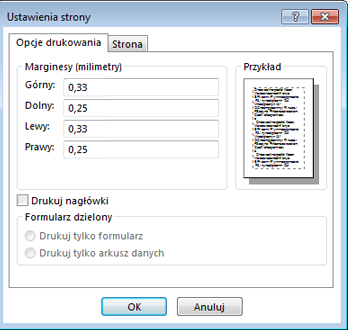
Ustawienia karty Opcje drukowania
|
Ustawienie |
Opis |
|---|---|
|
Marginesy (cale) |
Zwiększ lub zmniejsz marginesy domyślne stosownie do potrzeb i zobacz zmiany wyświetlane na stronie Przykład . |
|
Drukowanie tylko danych |
Zaznacz tę opcję, jeśli nie chcesz drukować funkcji układu w raporcie, takich jak siatki. |
|
Formularz dzielony |
Ta opcja nie jest dostępna w przypadku raportu. |
Aby dostosować marginesy w raporcie, na karcie Podgląd wydruku w grupie Rozmiar strony kliknij pozycję Marginesy i wybierz odpowiednią opcję, a zostanie wyświetlony podgląd raportu ze zmienionymi ustawieniami marginesów.
Ustawienia karty strony
|
Ustawienie |
Opis |
|---|---|
|
Orientacja |
Wybierz orientację pionową lub poziomą. Jeśli chcesz zobaczyć, jak wygląda raport, zamiast ustawiać tutaj orientację, ustaw go na karcie Podgląd strony. Na karcie Podgląd wydruku w grupie Układ strony kliknij pozycję Pionowa lub Pozioma. |
|
Papier |
Wybierz rozmiar papieru i źródło. |
|
Drukarka dla dodatku klienta... |
Jeśli wybierzesz pozycję Użyj określonej drukarki , możesz ustawić kilka innych opcji formatu drukarki i dokumentu. |
Ustawienia karty Kolumny
Uwaga: Te opcje są również dostępne na karcie Podgląd wydruku w grupie Układ strony w obszarze Kolumny.
|
Ustawienie |
Opis |
|---|---|
|
Ustawienia siatki |
Wybierz liczbę kolumn i odstępów między wierszami. Jeśli ustawienie dotyczy pojedynczej kolumny, opcje Odstępy w kolumnie i Układ kolumny nie będą dostępne. |
|
Takie samo jak szczegóły |
Zaznacz, aby wydrukować kolumnę o takim samym rozmiarze, jak ustawiono w raporcie. Aby dostosować szerokość i wysokość kolumny, wyczyść zaznaczenie i wpisz nowe wartości. |
|
Rozmiar kolumny |
Wybierz szerokość i wysokość kolumn. |
|
Układ kolumny |
Wybierz kierunek drukowania kolumn. Ta opcja jest dostępna tylko wtedy, gdy masz więcej niż jedną kolumnę. |
Wybieranie ustawień drukarki
Po zakończeniu konfigurowania ustawień strony raportu możesz wybrać określone opcje drukarki, aby sterować układem wydruku lub stronami, które chcesz wydrukować, oraz liczbą kopii.
-
W okienku nawigacji kliknij prawym przyciskiem myszy raport, który chcesz wydrukować, a następnie kliknij polecenie Podgląd wydruku.
-
Na karcie Podgląd wydruku w grupie Drukowanie kliknij pozycję Drukuj.
Skrót klawiaturowa Naciśnij klawisze Ctrl+P.
-
Wybierz opcje drukowania, a następnie kliknij przycisk OK , aby wydrukować raport.
W poniższej tabeli opisano wyniki, których można oczekiwać od określonych ustawień drukarki:
|
Ustawienie |
Opis |
|---|---|
|
Drukarka |
Wybierz drukarkę, w której chcesz wydrukować raport. Jeśli nie ustawiono orientacji i rozmiaru papieru, kliknij przycisk Właściwości . |
|
Zakres wydruku |
|
|
Copies |
Wybierz liczbę kopii i wybierz pozycję Sortuj , jeśli kopie mają być drukowane w zestawach dla raportu wielostronicowego. |
Aby zapisać papier lub wysłać zadanie drukowania do komercyjnej drukarki lub wysłać raport pocztą e-mail, możesz utworzyć format raportu w formacie .pdf lub XPS: na karcie Podgląd wydruku w grupie Dane kliknij pozycję PDF lub XPS.
Podgląd przed drukowaniem
Użyj opcji Podgląd wydruku, aby sprawdzić, jak będzie wyglądać wydrukowana wersja raportu.
Raport można otworzyć w widoku Podgląd wydruku przy użyciu jednej z następujących metod:
-
Aby wyświetlić podgląd raportu, który nie jest jeszcze otwarty, w okienku nawigacji kliknij prawym przyciskiem myszy raport, który chcesz wyświetlić, a następnie kliknij polecenie Podgląd wydruku.
lub
-
Kliknij pozycję Plik > Drukuj, a następnie kliknij pozycję Podgląd wydruku.
lub
-
Jeśli raport jest otwarty, kliknij prawym przyciskiem myszy kartę dokumentu raportu, a następnie kliknij polecenie Podgląd wydruku.
Za pomocą opcji na karcie Podgląd wydruku można wprowadzać dalsze zmiany formatowania z poziomu podglądu wydruku.
Jeśli chcesz wyświetlić kilka stron raportu, przejść na inne strony lub wyświetlić wiele stron jednocześnie podczas wyświetlania podglądu raportu, wypróbuj dowolną z następujących opcji:
-
Kliknij przycisk Otwórz/Zamknij pasek migawki (<<) w prawym górnym rogu okienka nawigacji, a następnie rozwiń obszar widoku raportu.
-
Ustaw raport, używając poziomych lub pionowych pasków przewijania.
-
Aby powiększyć obszar raportu, na karcie Podgląd wydruku w grupie Powiększenie kliknij strzałkę poniżej przycisku Powiększenie i wybierz procent powiększenia. Możesz również użyć kontrolki Powiększenie w prawym dolnym rogu okna.
-
Aby wyświetlić podgląd wielu stron jednocześnie, w grupie Powiększenie kliknij pozycję Dwie strony lub kliknij pozycję Więcej stron , a następnie wybierz odpowiednią opcję.
Wybierz opcje drukowania: W grupie Drukowanie kliknij pozycję Drukuj , a następnie wybierz opcje drukowania.
Zamknij podgląd wydruku: W grupie Zamykanie podglądu kliknij pozycję Zamknij podgląd wydruku.










